Actionazでキーボードとマウスのクリックをエミュレートする

繰り返しのタスクを自動で実行したいですか?手動でボタンを何度もクリックする代わりに、アプリケーションが
Linuxデスクトップで、史上最高のロールプレイングゲームの1つをネイティブでプレイできることをご存知ですか?それは正しい!OpenMWプロジェクトのおかげで、BethesdaのElder Scrolls III:Morrowind OnLinuxをプレイできます。
OpenMWは、古いゲームエンジンを完全に作り直したものです。高解像度、modサポート、クロスプラットフォーム機能などの多くの機能が追加されています。
LinuxでTheElder Scrolls III:Morrowindをプレイする前に、ダウンロードする必要があります。現在のところ、Linuxで動作することが確認されているMorrowindのコピーを入手する場所は2つあります。SteamとGOG.com。
注:Steamを扱う必要がないため、最良の結果を得るには、GOG.comバージョンを試してください。
Elder Scrolls III:MorrowindのSteamバージョンを入手するには、WindowsバージョンのSteamをインストールする必要があります。そのためには、Wineが必要です。パッケージマネージャーを使用して、WineとWinetricksをインストールします。これらのプログラムをインストールする方法がわかりませんか?LinuxでのWindowsアプリの実行に関するガイドに従ってください。
注:SteamでMorrowindをまだ所有していない場合は、ここで購入してください。
LinuxPCでWineが機能するようになったら、Steamをインストールします。ターミナルを起動し、Winetrickコマンドを使用してSteam forWindowsをインストールします。
ワイントリックスチーム
Steamのダウンロードプロセス中に、Winetricksが失敗する場合があります。このエラーは通常、MD5署名が解決できない場合に発生します。次の操作を実行してバイパスします。
ワイン〜/ .cache / winetricks / Steam / SteamSetup.exe
Wineツールを使用してSteamSetup.exeを実行すると、Windowsインストーラーダイアログが表示されます。プロンプトに従い、他のWindowsコンピューターと同じようにSteamをインストールします。完了したら、Steamをロードしてアカウントにログインします。次に、Morrowindを検索し、「インストール」をクリックします。
MorrowindのGOGバージョンは、Steamでの作業を必要としないため、Linuxに最適です。代わりに、Wineをインストールし、ゲームを購入してダウンロードするだけです。
Morrowindをダウンロードした後、Linuxデスクトップでファイルマネージャーを開き、「ダウンロード」フォルダーをクリックします。Morrowind EXEインストーラーを見つけて右クリックし、「開く」を選択すると、Wineで起動します。そうでない場合は、「で開く」を見つけて「winewindowsプログラムローダー」を選択します。
または、ターミナルを開いて次のコマンドを実行します。
cd〜 /ダウンロード ワイン* .exe
インストールプロセスを実行し、Windowsを使用しているかのようにゲームをインストールします。インストールに関する注意事項を注意深く読み、EULAに同意してください。ゲームインストーラーが終了したら、それを閉じてLinuxデスクトップに戻ります。
OpenMWは、The Elder Scrolls III:Morrowind用に再設計されたエンジンです。数十の機能が追加されており、Linuxユーザーはこの優れたRPGゲームを手間をかけずにネイティブに楽しむことができます。インストールするには、ターミナルウィンドウを開き、Linuxディストリビューションに対応する手順に従います。
sudo apt install openmw *
sudo apt-get install openmw *
sudo pacman -S openmw
FedoraユーザーはOpenMWエンジンをインストールできますが、公式のソフトウェアソースでは利用できません。代わりに、このゲームをプレイしたい場合は、RPMFusionソフトウェアソースを使用する必要があります。RPM Fusionを有効にするには、ターミナルウィンドウを開き、最新のRPMパッケージをインストールします。
注:XをFedoraリリース番号に変更してください。
sudo dnf install https://download1.rpmfusion.org/free/fedora/rpmfusion-free-release-X.noarch.rpm -y
次のコマンドを使用して、OpenMWをFedoraにインストールします。
sudo dnf install openmw -y
Morrowind用のOpenMWエンジンは、ゲームソフトウェアリポジトリを介してOpenSUSE上にあります。次のコマンドを使用して、ターミナルで有効にします。
sudo zypper addrepo https://ftp.gwdg.de/pub/opensuse/repositories/games/openSUSE_Leap_15.0/ opensuse-games
タンブルウィードを使用していますか?代わりにこのリポジトリを追加してください。
sudo zypper addrepo https://ftp.gwdg.de/pub/opensuse/repositories/games/openSUSE_Tumbleweed/ opensuse-games
以下のコマンドを使用してOpenSUSEにインストールします。
sudo zypper install openmw
一般的なLinuxディストリビューションを使用している場合、またはOpenMWを直接サポートしていない場合は、Flatpakバージョンをインストールする必要があります。これをインストールするには、コンピューターでFlatpakパッケージングシステムを有効にします。次に、ターミナルウィンドウで、OpenMWFlatpakパッケージをインストールします。
flatpakインストール-https://flathub.org/repo/appstream/org.openmw.OpenMW.flatpakrefから
OpenMWプログラムを起動します。プログラムが開くとすぐに、ウェルカムウィザードが表示されます。「インストールウィザードの実行」ボタンをクリックします。
OpenMWウィザードで、[既存の]インストールオプションを選択し、[次へ]ボタンをクリックしてウィザードに進みます。
インストーラーは、LinuxPC上のTheElder Scrolls III:Morrowindのコピーを自動的に検出します。リストから選択し、OpenMWで使用するために選択します。
OpenMWでゲームのインストールをロードする際に問題が発生した場合は、手動で追加する必要があることに注意してください。
「参照」をクリックして、インストールを手動で検索します。
検出後、OpenMWはビデオゲームの環境をセットアップし、インストールを完了して「成功」メッセージを表示します。すべてが成功したとすると、ゲームランチャーがデスクトップに表示されます。
「Play」ボタンをクリックして、LinuxでThe Elder Scrolls III:Morrowindを再生します。ハッピーゲーム!
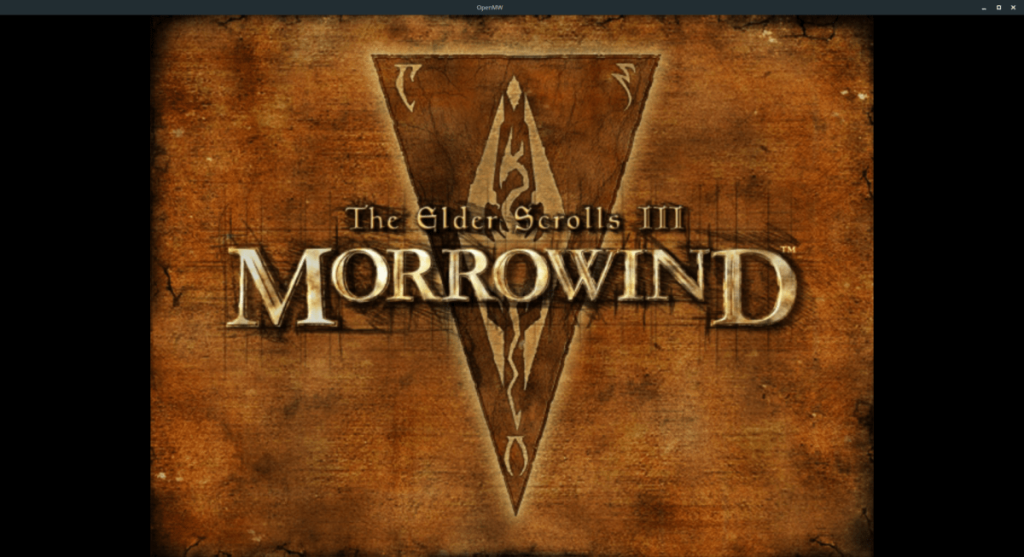
繰り返しのタスクを自動で実行したいですか?手動でボタンを何度もクリックする代わりに、アプリケーションが
iDownloadeは、BBCのiPlayerサービスからDRMフリーのコンテンツをダウンロードできるクロスプラットフォームツールです。.mov形式の動画もダウンロードできます。
Outlook 2010の機能についてはこれまで詳細に取り上げてきましたが、2010年6月までにリリースされないため、Thunderbird 3について見ていきましょう。
たまには休憩も必要です。面白いゲームを探しているなら、Flight Gearを試してみてください。無料のマルチプラットフォームオープンソースゲームです。
MP3 Diagsは、音楽オーディオコレクションの問題を解決するための究極のツールです。mp3ファイルに適切なタグを付けたり、アルバムカバーアートを追加したり、VBRを修正したりできます。
Google Waveと同様に、Google Voiceも世界中で大きな話題を呼んでいます。Googleはコミュニケーション方法を変えることを目指しており、
Flickrユーザーが高画質で写真をダウンロードできるツールはたくさんありますが、Flickrのお気に入りをダウンロードする方法はありますか?最近、
サンプリングとは何でしょうか?Wikipediaによると、「サンプリングとは、一つの録音から一部、つまりサンプルを取り出し、それを楽器や音楽として再利用する行為です。
Googleサイトは、Googleのサーバー上でウェブサイトをホストできるGoogleのサービスです。しかし、一つ問題があります。それは、バックアップのための組み込みオプションがないことです。
Google Tasksは、カレンダー、Wave、Voiceなどの他のGoogleサービスほど人気はありませんが、それでも広く使用されており、人々の生活に不可欠な部分となっています。


![FlightGear Flight Simulatorを無料でダウンロード[楽しもう] FlightGear Flight Simulatorを無料でダウンロード[楽しもう]](https://tips.webtech360.com/resources8/r252/image-7634-0829093738400.jpg)





